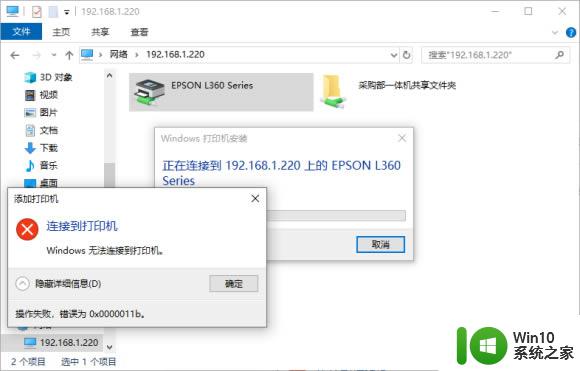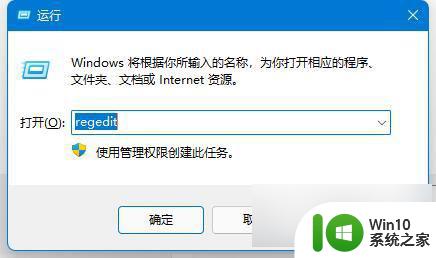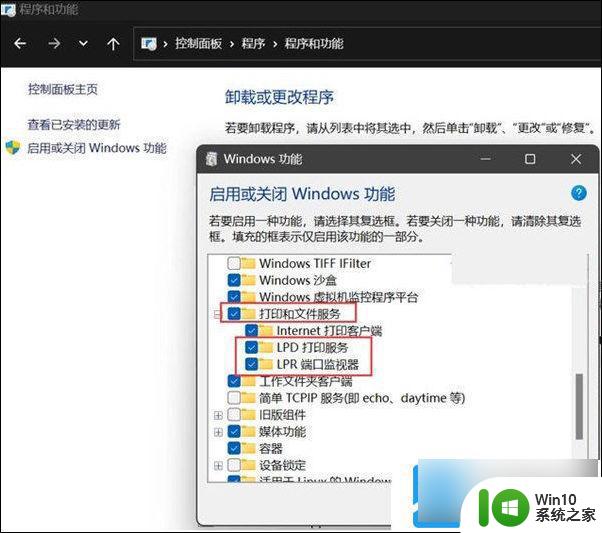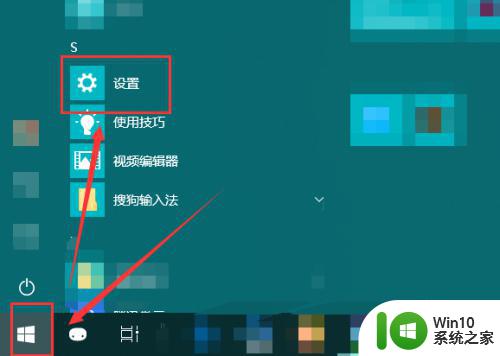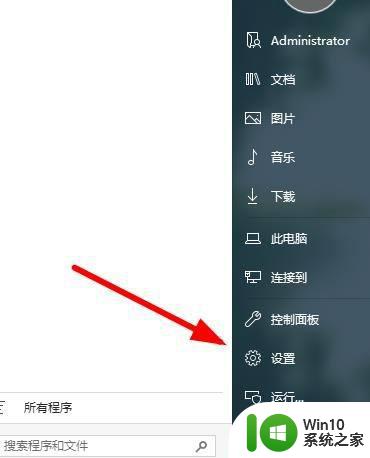win10连接打印机失败0000709 打印机提示0X00000709错误的解决方法
很多Win10用户在连接打印机时遇到了错误代码0000709的问题,打印机提示0X00000709错误,这个问题让用户苦恼不已,影响了他们的工作效率。为了解决这个问题,我们需要找到出现这个错误的原因,并采取相应的解决方法。接下来我们将详细介绍如何解决Win10连接打印机失败0000709的问题,让您轻松解决打印机连接错误。
具体方法:
1.我要在win7中添加局域网中win10计算机上的加映美针式打印机。具体方法如下:点击开始,在弹出的对话框中,点击“设备和打印机”
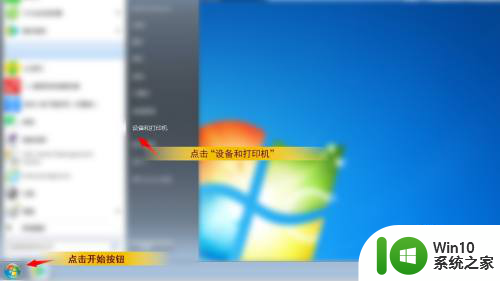
2.接着点击”添加打印机"
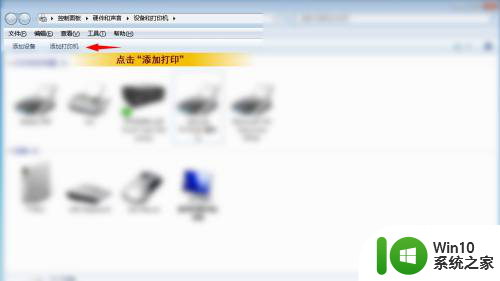
3.在弹出的对话框中选择”添加本地打印机",点击"下一步"
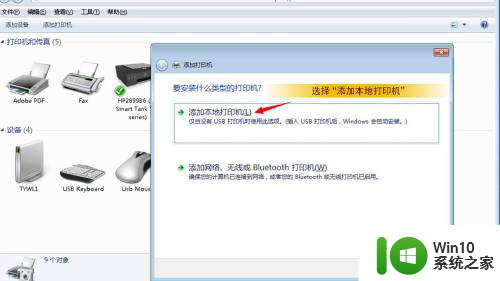
4.在创建新端口中,端口类型选择”Local Port“,然后点击下一步,弹出”端口名“。端口输入:"\\局域网IP地址\打印机名称"。(注:打印机名称是在共享中看到的对应地址的打印的名称。)如:\\192.168.0.1\holimark 21-pin ;填好后点击确认,进入下一步。
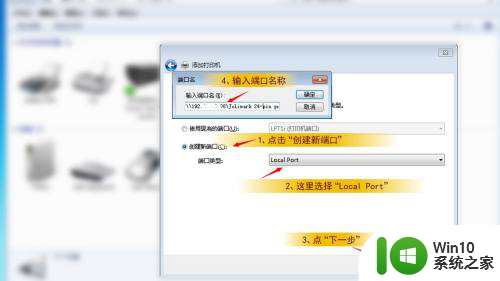
5.弹出的对话框中选择“从磁盘安装”
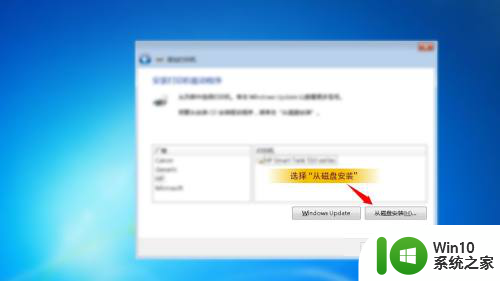
6.在弹出的“从磁盘安装‘对话框中点击”浏览“,接着会弹出”查找文件“对话框。点击”查找范围“对话框后边的倒三角,定位到打印机中你提前下载好的驱动的位置,选择正确驱动,点击“打开”。这时查找文件对话框关闭,回到“从磁盘安装”对话框。点击"确认“进入下一步。
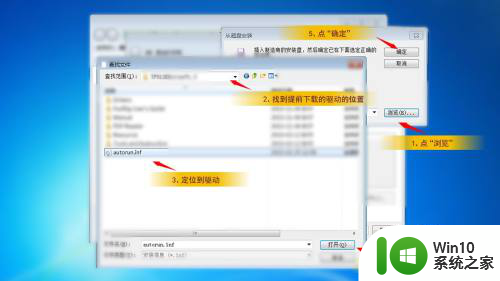
7.回到”添加打印机”界面,选择对应的驱动程序,然后点“下一步”。接着根据提示一路下一步,即可完成打印机驱动的安装 。
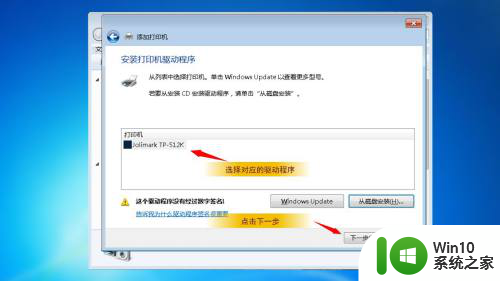
8.添加完成后就会在打印机列表中出现添加的打印机了。
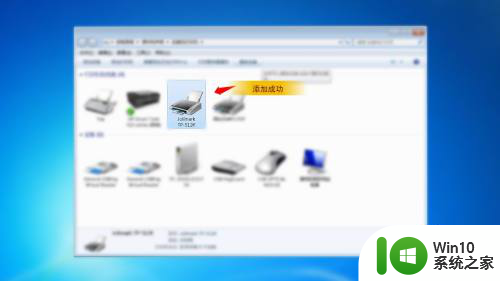
以上是win10连接打印机失败0000709的全部内容,如果你也遇到了相同的情况,请参考我的方法进行处理,希望对你有所帮助。